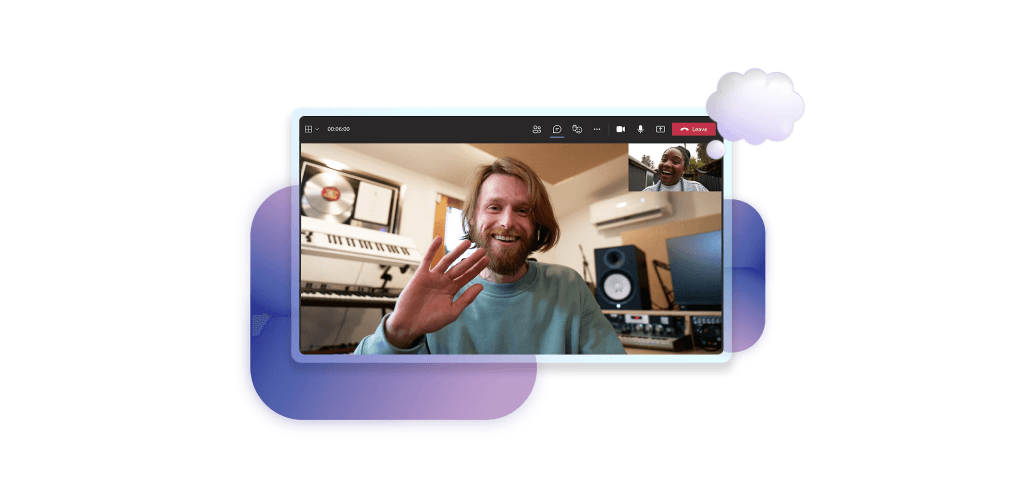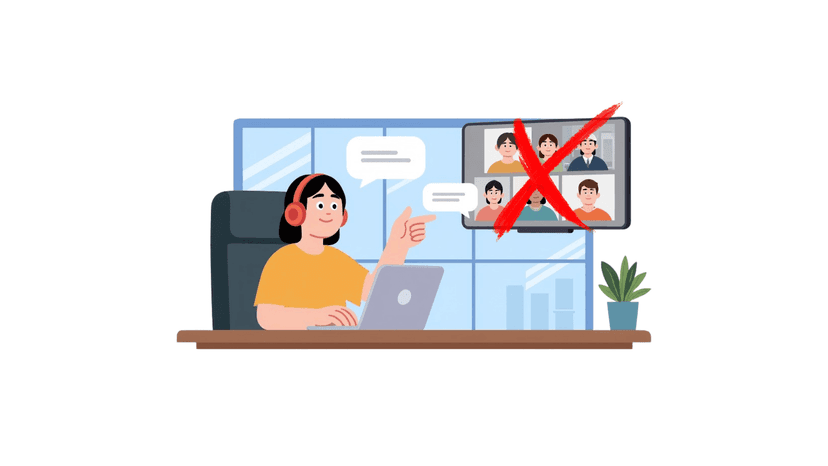Virtuelle Meetings sind aus dem modernen Arbeitsalltag nicht mehr wegzudenken. Microsoft Teams hat sich dabei als eines der führenden Kollaborationstools etabliert, das eine einfache Organisation und Durchführung von Online-Besprechungen ermöglicht. Wenn Sie eine klare und direkte Anleitung suchen, wie Sie eine Teams Besprechung erstellen, sind Sie hier genau richtig. Dieser Artikel führt Sie präzise durch die notwendigen Schritte, um ein Meeting zu planen, Teilnehmer einzuladen und die wichtigsten Optionen einzustellen – ergänzt durch wertvolle Tipps für die Praxis.
Schlüsselerkenntnisse:
- Eine präzise Schritt-für-Schritt-Anleitung zur Erstellung von Microsoft Teams Besprechungen.
- Verschiedene Wege, ein Teams Meeting zu erstellen (Teams Kalender, Outlook, Sofortbesprechung).
- Automatisierung der Meeting-Erstellung mit Online-Terminplanern wie meetergo.
- Wichtige Einstellungen und Optionen für Ihre Meetings.
- Tipps für die erfolgreiche Durchführung virtueller Meetings.
Die Bedeutung von virtuellen Meetings in Microsoft Teams
In der heutigen vernetzten Arbeitswelt ermöglichen virtuelle Meetings eine effiziente Kommunikation und Zusammenarbeit über Standorte hinweg. Microsoft Teams bietet hierfür eine umfassende Plattform mit Chat, Dateiaustausch und eben auch leistungsstarken Videokonferenzfunktionen.
Teams Meeting erstellen: Die Schritt-für-Schritt-Anleitung
Es gibt mehrere Wege, eine Teams-Besprechung zu erstellen. Die gängigsten Methoden sind direkt im Teams-Kalender, über Outlook oder als Sofortbesprechung.
Methode 1: Teams-Besprechung im Teams-Kalender planen
Dies ist die direkteste Methode innerhalb von Microsoft Teams.
- Teams öffnen und zum Kalender navigieren: Starten Sie Microsoft Teams und klicken Sie in der linken Navigationsleiste auf das Kalender-Symbol.
- Neue Besprechung planen:
- Klicken Sie oben rechts auf die Schaltfläche "+ Neue Besprechung".
- Alternativ können Sie direkt in ein Zeitfenster im Kalender klicken, um eine Besprechung für diesen Zeitpunkt zu erstellen.
- Besprechungsdetails eingeben:
- Titel: Geben Sie einen aussagekräftigen Titel für Ihre Besprechung ein.
- Erforderliche Teilnehmer hinzufügen: Geben Sie die Namen oder E-Mail-Adressen der Personen ein, die Sie einladen möchten. Teams schlägt Personen aus Ihrer Organisation vor. Sie können auch externe Gäste einladen, indem Sie deren vollständige E-Mail-Adresse eingeben.
- Optionale Teilnehmer hinzufügen: Fügen Sie hier Personen hinzu, deren Teilnahme optional ist.
- Datum und Uhrzeit: Wählen Sie Start- und Enddatum sowie die Uhrzeit für Ihre Besprechung. Sie können hier auch ganztägige Besprechungen oder Besprechungsserien (täglich, wöchentlich etc.) einrichten.
- Wiederholen: Legen Sie bei Bedarf ein Wiederholungsmuster fest.
- Kanal hinzufügen (optional): Wenn die Besprechung thematisch zu einem bestimmten Team und Kanal gehört, können Sie diesen hier auswählen. Die Besprechungseinladung wird dann im Kanal gepostet.
- Ort hinzufügen (optional): Für physische oder hybride Meetings können Sie hier einen Raum angeben. Für reine Online-Meetings ist dies nicht notwendig.
- Details/Beschreibung: Fügen Sie eine Agenda, wichtige Links oder andere Informationen für die Teilnehmer hinzu.
- Senden: Klicken Sie auf "Senden". Die Einladungen werden verschickt und die Besprechung wird in Ihrem Teams-Kalender sowie in den Kalendern der eingeladenen Personen (sofern deren Kalender integriert sind, z.B. Outlook) eingetragen.
Methode 2: Teams-Besprechung direkt aus Outlook erstellen
Wenn Sie häufig mit Outlook arbeiten, können Sie Teams-Besprechungen auch direkt dort erstellen.
- Outlook öffnen und zum Kalender wechseln.
- Neue Teams-Besprechung erstellen:
- Klicken Sie im Menüband auf "Neue Elemente" und wählen Sie "Teams-Besprechung".
- Oder: Erstellen Sie einen neuen Termin und klicken Sie dann im Termin-Fenster im Menüband auf die Schaltfläche "Teams-Besprechung".
- Besprechungsdetails eingeben: Füllen Sie die Felder (Titel, Erforderliche/Optionale Teilnehmer, Start-/Endzeit, Beschreibung) wie bei der Planung in Teams aus. Der Teams-Besprechungslink und die Einwahlinformationen werden automatisch zur Einladung hinzugefügt.
- Senden: Klicken Sie auf "Senden".
Methode 3: Eine Sofortbesprechung starten ("Jetzt besprechen")
Für spontane Meetings, die nicht im Voraus geplant werden müssen.
- Option A: Im Kalender:
- Gehen Sie in Teams zum Kalender.
- Klicken Sie oben rechts auf "Jetzt besprechen".
- Option B: In einem Chat oder Kanal:
- Öffnen Sie einen bestehenden Chat oder einen Kanal.
- Klicken Sie oben rechts (im Chat) oder unter dem Feld zum Verfassen einer neuen Nachricht (im Kanal) auf das Kamera-Symbol (Besprechung starten).
- Besprechung konfigurieren:
- Geben Sie der Besprechung einen Namen (optional).
- Wählen Sie Ihre Audio- und Videoeinstellungen.
- Klicken Sie auf "Jetzt teilnehmen".
- Teilnehmer einladen:
- Sie können nun Personen direkt aus der Besprechung heraus einladen, indem Sie deren Namen eingeben.
- Oder kopieren Sie den Besprechungslink und teilen Sie ihn über Chat, E-Mail oder andere Kanäle.

Wichtige Einstellungen und Optionen für Ihre Teams-Besprechung
Nachdem Sie eine Besprechung erstellt haben (oder während der Erstellung), können Sie über die "Besprechungsoptionen" wichtige Einstellungen anpassen. Diese finden Sie, indem Sie die Besprechung in Ihrem Teams-Kalender öffnen und dort auf "Besprechungsoptionen" klicken.
Typische Besprechungsoptionen umfassen:
- Wer kann den Wartebereich umgehen?: Legen Sie fest, ob bestimmte Personen (z.B. alle aus Ihrer Organisation, nur eingeladene Personen) direkt teilnehmen können oder im Wartebereich warten müssen, bis sie vom Organisator oder einem Referenten eingelassen werden.
- Ankündigen, wenn Anrufer beitreten oder verlassen: Aktivieren oder deaktivieren Sie akustische oder visuelle Benachrichtigungen.
- Wer kann präsentieren?: Bestimmen Sie, wer Inhalte teilen darf (Jeder, Personen in meiner Organisation, Bestimmte Personen, Nur ich). Dies ist wichtig, um die Kontrolle über die Präsentation zu behalten.
- Mikrofon für Teilnehmer zulassen?: Sie können Teilnehmern standardmäßig das Stummschalten aufheben erlauben oder nicht.
- Kamera für Teilnehmer zulassen?: Ähnlich wie beim Mikrofon.
- Besprechungschat zulassen: Aktivieren (Standard), nur während der Besprechung zulassen oder deaktivieren.
- Reaktionen zulassen: Emojis und andere Reaktionen während der Besprechung erlauben oder unterbinden.
- Automatische Aufzeichnung: Startet die Aufzeichnung der Besprechung automatisch, sobald sie beginnt.
Es ist ratsam, sich vor wichtigen Meetings mit diesen Optionen vertraut zu machen.

Teams Meetings automatisch erstellen mit Online-Terminplanern (Beispiel: meetergo)
Neben der manuellen Erstellung können Sie den Prozess der Terminfindung und Meeting-Erstellung auch automatisieren, insbesondere wenn Sie häufig Termine mit externen Personen vereinbaren. Online-Terminplaner wie meetergo bieten hierfür praktische Lösungen.
So funktioniert die Automatisierung typischerweise:
- Konto verbinden: Sie verknüpfen Ihren Online-Terminplaner (z.B. meetergo) mit Ihrem Kalender (z.B. Outlook-Kalender, der mit Teams synchronisiert ist) und Ihrem Microsoft Teams-Konto.
- Verfügbarkeiten festlegen: In meetergo definieren Sie Ihre generellen Verfügbarkeiten für verschiedene Arten von Terminen.
- Terminart konfigurieren: Erstellen Sie eine Terminart (z.B. "30-Minuten-Kennenlerngespräch") und legen Sie in den Einstellungen dieser Terminart fest, dass automatisch ein Microsoft Teams Meeting erstellt werden soll, sobald jemand diesen Termin bucht.
- Buchungslink teilen: Sie teilen Ihren persönlichen meetergo-Buchungslink (z.B. in Ihrer E-Mail-Signatur, auf Ihrer Webseite oder direkt mit Interessenten).
- Automatische Erstellung: Wenn eine Person über Ihren Link einen freien Zeitslot auswählt und bucht:
- meetergo trägt den Termin automatisch in Ihren verbundenen Kalender ein.
- Gleichzeitig wird automatisch eine Microsoft Teams Besprechung für diesen Termin generiert.
- Sowohl Sie als auch die buchende Person erhalten eine Kalendereinladung mit allen Details, inklusive des Links zur Teams-Besprechung.
Vorteile der Automatisierung:
- Zeitersparnis: Kein manuelles Hin und Her bei der Terminfindung und kein separates Erstellen der Teams-Besprechung.
- Professionalität: Bietet einen einfachen und professionellen Buchungsprozess für Ihre Kontakte.
- Fehlerreduktion: Verringert das Risiko von Doppelbuchungen oder vergessenen Meeting-Links.
- Integration: Nahtlose Einbindung in Ihren bestehenden Kalender und Workflow.
Solche Tools können den administrativen Aufwand erheblich reduzieren und Ihnen erlauben, sich mehr auf den Inhalt Ihrer Meetings zu konzentrieren.
Unterscheidung: Teams-Meeting vs. Teams Live-Event
Für den alltäglichen Gebrauch und interaktive Besprechungen ist das Standard Teams-Meeting die richtige Wahl.
Teams Live-Events sind für große Übertragungen gedacht (bis zu Zehntausende Teilnehmer), bei denen die Teilnehmer primär zusehen und die Interaktion stärker moderiert wird (z.B. über einen Q&A-Bereich). Die Erstellung eines Live-Events unterscheidet sich vom Standardmeeting und involviert definierte Rollen wie Produzent und Referent. Für den Suchintent "Teams Meeting erstellen" ist dies meist sekundär.
Rollen in einer Teams-Besprechung
Auch in Standard-Teams-Meetings gibt es unterschiedliche Rollen, die die Berechtigungen während der Besprechung steuern:
- Organisator: Die Person, die die Besprechung erstellt hat. Hat volle Kontrolle über die Besprechung und die Besprechungsoptionen.
- Referent (Presenter): Kann Inhalte teilen (Bildschirm, Präsentationen), andere Teilnehmer stummschalten, Teilnehmer aus dem Wartebereich einlassen und in einigen Fällen auch andere zu Referenten ernennen. Organisatoren sind standardmäßig Referenten. Sie können andere Teilnehmer vor oder während der Besprechung zu Referenten ernennen.
- Teilnehmer (Attendee): Kann standardmäßig sprechen (wenn nicht stummgeschaltet), die eigene Kamera verwenden und den Chat nutzen, aber keine Inhalte teilen oder die Besprechung verwalten, es sei denn, dies wird ihm explizit erlaubt.

Tipps für die erfolgreiche Organisation und Durchführung von Teams-Besprechungen
- Klare Agenda: Erstellen und teilen Sie vorab eine Agenda, damit alle wissen, worum es geht.
- Pünktlichkeit: Starten und beenden Sie Meetings pünktlich.
- Technische Vorbereitung: Testen Sie Ihr Audio und Video vor dem Meeting. Bitten Sie auch wichtige Teilnehmer, dies zu tun.
- Moderation: Bestimmen Sie einen Moderator, der durch die Agenda führt und die Diskussion leitet.
- Interaktion fördern: Nutzen Sie Funktionen wie Handheben, Chat, Umfragen oder Whiteboards, um die Teilnehmer einzubinden.
- Bildschirmfreigabe gezielt nutzen: Teilen Sie nur das notwendige Fenster oder die Anwendung, nicht unbedingt Ihren gesamten Desktop.
- Aufzeichnungen: Zeichnen Sie wichtige Meetings (mit Zustimmung der Teilnehmer) auf, um sie später verfügbar zu machen.
- Nachbereitung: Fassen Sie Ergebnisse und nächste Schritte zusammen und teilen Sie diese mit den Teilnehmern.
FAQ: Häufig gestellte Fragen zum Erstellen von Teams Meetings
- Wie lade ich externe Personen zu einer Teams-Besprechung ein? Geben Sie einfach deren vollständige E-Mail-Adresse in das Feld "Erforderliche Teilnehmer" oder "Optionale Teilnehmer" ein. Externe Gäste können über den Besprechungslink im Browser oder über die Teams-App teilnehmen.
- Kann ich eine Besprechung in Teams optional machen? Ja, indem Sie Personen in das Feld "Optionale Teilnehmer" eintragen. In Outlook können Sie den Status der eingeladenen Personen auch individuell anpassen.
- Wie kann ich die Besprechungsoptionen nachträglich anpassen? Öffnen Sie den Termin in Ihrem Teams- oder Outlook-Kalender. Dort finden Sie einen Link zu den "Besprechungsoptionen", über den Sie die Einstellungen auch nach dem Versand der Einladung ändern können. Die Änderungen gelten sofort.
- Wie deaktiviere ich den Wartebereich für alle? Gehen Sie zu den "Besprechungsoptionen" und stellen Sie bei "Wer kann den Wartebereich umgehen?" die Option "Jeder" ein. Beachten Sie jedoch die Sicherheitsaspekte.
- Wo finde ich Aufzeichnungen von Teams-Besprechungen? Aufzeichnungen werden in OneDrive (für private Chats/Meetings) oder SharePoint (für Kanal-Meetings) desjenigen gespeichert, der die Aufzeichnung gestartet hat. Ein Link zur Aufzeichnung erscheint zudem im Besprechungschat.
Fazit
Das Erstellen einer Microsoft Teams-Besprechung ist ein unkomplizierter Prozess, egal ob Sie den Teams-Kalender, Outlook, die Sofortbesprechungsfunktion oder einen automatisierten Dienst wie meetergo nutzen. Indem Sie die hier beschriebenen Schritte befolgen und sich mit den grundlegenden Besprechungsoptionen vertraut machen, können Sie Ihre virtuellen Meetings effizient planen und durchführen. Eine gute Vorbereitung und klare Kommunikation sind dabei der Schlüssel zu produktiven und erfolgreichen Online-Zusammenkünften.